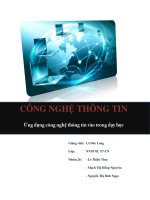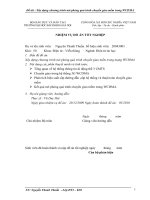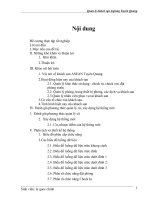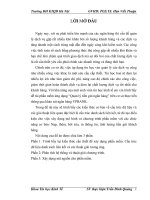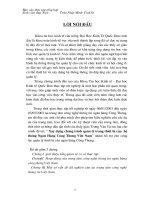đồ án công nghệ thông tin Cài đặt và bảo dưỡng máy tính
Bạn đang xem bản rút gọn của tài liệu. Xem và tải ngay bản đầy đủ của tài liệu tại đây (3.48 MB, 78 trang )
Cài đặt và bảo dưỡng máy tính
NHẬN XÉT CỦA GIÁO VIÊN HƯỚNG DẪN
Họ và tên sinh viên: HOÀNG XUÂN QUYẾT
Lớp: K3B TIN - HN
Tên đề tài: CÀI ĐẶT VÀ BẢO DƯỠNG MÁY TÍNH
Đơn vị thực tập: Công ty cổ phần tư vấn và thương mại điện tử Năm Sao
Trung tâm cứu hộ máy tính và an ninh mạng 911
Thời gian thực tập: 09/05/2011 – 03/06/2011
Nội dung nhận xét:
1. Hình thức và kết cấu
- Hình thức trình bày:
2. Nội dung
- Cơ sở lý thuyết:
- Các số liệu, tài liệu thực tế:
- Phương pháp và mức độ giải quyết vấn đề:
3. Nhận xét khác:
Ngày…… tháng…… năm 2011
GIÁO VIÊN NHẬN XÉT
(Ký tên)
SV: Hoàng Xuân Quyết Lớp: K3B Tin
Cài đặt và bảo dưỡng máy tính
MỤC LỤC
SV: Hoàng Xuân Quyết Lớp: K3B Tin
Cài đặt và bảo dưỡng máy tính
PHẦN I
GIỚI THIỆU VỀ ĐƠN VỊ THỰC TẬP
I. Quá trình hình thành và phát triển
- Tên đơn vị thực tập : CTCP tư vấn và thương mại điện tử Năm Sao – Trung tâm
cứu hộ máy tính và an ninh mạng 911
- Địa chỉ : 327 Văn Chương – Khâm Thiên – Đống Đa – Hà Nội
- Số ĐT : (04) 39911911 – (04) 35188199
- Ngày thành lập : Tháng 5 – 2005
Giám đốc trung tâm 911 : Trần Hùng Cường
Trung tâm xử lý sự cố máy tính và an ninh mạng 911 là thành viên trực thuộc
công ty cổ phần tư vấn và thương mại điện tử Năm
Sao hoặc
Là trung tâm cứu hộ máy tính chuyên nghiệp đầu tiên tại Hà Nội và cả miền
Bắc. Ngay từ những ngày đầu hoạt động, số điện thoại đường dây nóng
5.188.199 của trung tâm đã nhận được hàng trăm cuộc điện thoại yêu cầu, xin
tư vấn các sự cố, trục trặc máy tính. Với đội ngũ kỹ thuật viên hùng hậu có tay
nghề và kinh nghiệm, trung tâm đã xử lý và chăm sóc khách hàng một cách
SV: Hoàng Xuân Quyết Lớp: K3B Tin
1
Cài đặt và bảo dưỡng máy tính
nhanh chóng, hiệu quả. Đặc biệt có một số khách hàng rất hài lòng về chất
lượng dịch vụ của trung tâm.
- Định hướng phát triển :
Ngay từ đầu, xác định định hướng lâu dài và xây dựng lên một thương hiệu
mạnh sau này trong lĩnh vực cứu hộ máy tính và an ninh mạng. Trung tâm đã
tiến hành xây dựng website cho riêng mình tại địa chỉ www.911.com.vn . Trên
website có đầy đủ các thông tin về các loại virus mới nhất, các sự cố máy tính,
kinh nghiệm khắc phục hỏng hóc máy tính.
Trung tâm cũng đã xây dựng hẳn một thư viện hỏi đáp các loại sự cố, hiện
tượng hỏng hóc các loại thiết bị để khách hàng có thể tham khảo. Đồng thời
khách hàng có thể gửi trực tiếp câu hỏi lên website, tại trung tâm luôn có các kỹ
thuật viên online để trả lời câu hỏi cho khách hàng qua thư viện hởi đáp hoặc
qua đường dây nóng của trung tâm.
Xác định xây dựng thương hiệu 911 trở thành thương hiệu mạnh và quen thuộc
đối với tất cả những người sử dụng vi tính, trung tâm đã xây dựng lên các quy
trình hoạt động theo tiêu chuẩn của một trung tâm cứu hộ máy tính tầm cỡ quốc
gia. Tất cả các quy trình từ quy trình tiếp nhận thông tin của khách hàng, quy
trình kiểm tra, bảo dưỡng và cài đặt máy móc đến quy trình thu phí và bảo hành
cho khách hàng đều được thực hiện nghiêm ngặt và chính xác.
- Đội ngũ kỹ thuật viên và trang thiết bị :
Với lực lượng khoảng 20 kỹ thuật viên chuyên nghiệp, có bằng cấp và kinh
nghiệm, được trang bị đầy đủ các trang thiết bị cần thiết cho công việc. Đội ngũ
kỹ thuật viên có thể đáp ứng được mọi nhu cầu khắc phục sự cố máy tính, mạng
của khách hàng với phương châm "CHUYÊN NGHIỆP, NHANH CHÓNG,
HIỆU QUẢ". Khách hàng có thể được phục vụ tại chỗ hoặc đem máy tính đến
trung tâm 911 để được chăm sóc chu đáo.
- Năng lực :
Với năng lực và đội ngũ của mình Trung tâm 911 có khả năng xử lý đối với
những sự cố máy tính lớn với số lượng hàng trăm máy tính một lúc. Từ
những sự cố máy tính đơn giản cho đến những sự cố máy tính phức tạp hoặc sự
cố mạng máy tính, virus hàng loạt. Cung cấp các giải pháp bảo mật của các
hãng uy tín trong nước và quốc tế.
SV: Hoàng Xuân Quyết Lớp: K3B Tin
2
Cài đặt và bảo dưỡng máy tính
Cung cấp các giải pháp sao lưu, dự phòng số liệu cho máy tính cá nhân, máy
chủ dữ liệu lớn bằng phần mềm hoặc phần cứng. Đặc biệt với một trình độ
chuyên nghiệp và với kinh nghiệm của mình, Trung tâm 911 đã cứu dữ liệu
cũng như phục hồi dữ liệu cho hàng trăm khách hàng. Với cam kết phục vụ
khách hàng nhanh nhất, chuyên nghiệp nhất Trung tâm 911 đảm bảo hoạt động
cho hệ thống mạng máy tính của khách hàng một cách ổn định và thông suốt
đồng thời duy trì được hoạt động của hệ thống ngay cả trong trường hợp hệ
thống mạng bị virus hoặc hacker tấn công hàng loạt, giảm thiểu được tối đa rủi
ro và chi phí cho khách hàng.
- Xu hướng phát triển :
Trung tâm đã và đang tiến hành xây dựng quy trình quản lý chuyên nghiệp và
tiêu chuẩn, đồng thời chuẩn bị hợp tác với các tổ chức bảo mật, dịch vụ máy
tính quốc tế và trong nước nhằm nâng cao khả năng phục vụ mọi nhu cầu của
khách hàng và cung cấp cho khách hàng dịch vụ hoàn hảo nhất với chi phí thấp
nhất có thể. Trước mắt trung tâm 911 chỉ phục vụ khách hàng trong phạm vi nội
thành Hà Nội tuy nhiên sau này sẽ mở rộng ra trên toàn Hà Nội và các tỉnh lân
cận cũng như trên cả nước.
Đồng thời trung tâm 911 đã và đang nỗ lực hoàn thiện và nâng chất lượng dịch
vụ phấn đấu trở thành thành viên của Trung tâm phản ứng nhanh sự cố máy
tính quốc gia (VIETCERT) sẽ ra đời vào đầu năm 2006.
- Sơ đồ Trung tâm xử lý sự cố máy tính và an ninh mạng 911 :
- Loại hình hoạt động:
Công ty cổ phần tư vấn và thương mại điện tử Năm Sao – Trung tâm cứu hộ
máy tính và an ninh mạng 911 là một trong những công ty máy tính có quy mô
SV: Hoàng Xuân Quyết Lớp: K3B Tin
3
Cài đặt và bảo dưỡng máy tính
lớn. Với hơn 6 năm thành lập và hoạt động cùng một khối lượng công việc khá
lớn như: Chuyên cung cấp các sản phẩm thiết bị văn phòng, tin học,các dịch vụ
bảo hành, bảo dưỡng, sửa chữa máy tính, máy in, thay mực máy in, lắp đặt các
thiết bị và hệ thống mạng…v.v
- Công việc được phân công:
Sau khi được khoa cơ bản trường CĐ Công nghệ và kinh tế công nghiệp giới
thiệu vào thực tập tại CTCP tư vấn và thương mại điện tử Năm Sao – Trung
tâm cứu hộ máy tính và an ninh mạng 911 . Giám đốc Trần Hùng Cường đã
phân công công việc, chỉ đạo sát sao và tận tình hướng dẫn, và Trưởng phòng
kỹ thuật Nguyễn Văn Khẩn cùng các anh, chị kỹ thuật của công ty trong mọi
công việc. Em được phân công những công việc cụ thể, được xem các anh làm
và hướng dẫn. Được trực tiếp lắp ráp, cài đặt và sửa chữa. Bảo trì, bảo dưỡng
máy tính. Đổ mực máy in và lắp các hệ thống mạng LAN vừa và nhỏ. Em thấy
mình đã tích lũy them được nhiều kiến thức quý báu .
- Người hướng dẫn thực tập
+ Giám đốc: Trần Hùng Cường
+ Trưởng phòng kỹ thuật: Nguyễn Văn Khẩn
+ Trực tiếp hướng dẫn phó phòng kỹ thuật : Nguyễn Xuân Chiến
Cùng các anh chị kỹ thuật trong công ty
II. Khảo sát thực tế về đơn vị thực tập
1.Các phòng ban :
+ Phòng kế toán : 5 nhân viên
+ Phòng kinh doanh : 6 nhân viên
+ Phòng kỹ thuật : 35 kỹ thuật viên
Cùng các thành viên mới học việc và thử việc ….
2.Ứng dụng CNTT tại nơi thực tập:
+ Mô hình hiện tại:
SV: Hoàng Xuân Quyết Lớp: K3B Tin
4
Cài đặt và bảo dưỡng máy tính
Công ty cổ phần tư vấn và thương mại điện tử Năm Sao sử dụng mô hình mạng
ngang hàng Workgroup Peer to Peer các máy tính nối mạng với nhau, chia sẻ và sử
dụng chung tài nguyên
+ Ưu và nhược điểm
• Ưu điểm :
Mạng này này tương đối đơn giản. Vì mỗi máy tính kiêm cả hai chức năng phục vụ và
máy khách nên không cần một máy trung tâm thật mạnh và cũng không bắt buộc phải
có những bộ phận cần thiết cho mạng máy tính công suất cao.
Mạng ngang hàng rẻ tiền hon mạng dựa trên máy phục vụ.
Dễ cài đặt.
Không cần có quản tri mạng.
• Nhược điểm :
Không quản trị tập trung tài nguyên: Quản trị tập trung tài nguyên có nghĩa là người
quản trị chỉ cần tạo ra một tài khoản vùng và đăng ký các quyền đến tất cả tài nguyên
bên trong vùng rồi kết các người dùng hay nhóm người dùng vào tài khoản này. Điều
này có nghĩa là mỗi máy trong mạng Workgrpoup phải được quản trị một cách độc lập
với những máy khác.
Độ an toàn và tính bảo mật không cao, do người sử dụng quy định: Việc bảo mật và an
toàn mạng ngang hàng thể hiện qua việc định rõ mật mã cho một tài nguyên nào đó,
chẳng hạn như một thư mục dùng chung trên mạng. Vì tất cả người dùng trong mạng
ngang hàng tự mình thiết lập hệ thống bảo mật mã riêng, và việc chia sẻ tài nguyên có
thể xảy ra ở bất cứ máy nào chứ không xảy ra ở máy tập trung, nên rất khó điều khiển
tập trung. Điều này tác động đến sự an toàn của mạng vì nhiều khi có một vài người
dùng không hề thi hành biện pháp bảo mật nào cả. Nếu xem tính bảo mật là vấn đề
quan trọng chúng ta nên cân nhắc sử dụng mạng dựa trên máy phục vụ.
3.Các khách hàng lớn của công ty :
- Bảo trì hơn 6000 máy tính của Ngân hàng Techcombank trên toàn quốc
- Bảo trì hệ thống CNTT của Ủy ban chứng khoán nhà nước
- Bảo trì hệ thống CNTT cho Tổng cục Hải Quan
- Bảo trì máy tính cho Ngân hang TMCP Đông Á
SV: Hoàng Xuân Quyết Lớp: K3B Tin
5
Cài đặt và bảo dưỡng máy tính
- Bảo trì hệ thống CNTT cho MobiFone
Cùng hàng chục công ty tư nhân vừa và nhỏ khác …
PHẦN II: NỘI DUNG ĐỀ TÀI
CHƯƠNG I: BẢO TRÌ THÔNG THƯỜNG
Sự tích tụ của bụi bẩn có thể gây ra mọi truc trặc, từ việc di chuyển thất thường đén sự
cố treo mọi hệ thống. Để giữ cho hệ thống của bạn luôn hoạt động tốt,
nên thực hiện vệ sinh bụi bẩn cho phần cứng và cả “rác” trong phần mềm máy tính của
bạn.
Để dọn bụi bẩn, bạn nên sắm các dụng cu:
• Một cây cọ dùng để quét bụi;
• Bình chất tẩy không gây hại cho máy;
• Chất tẩy sạch cho đĩa mềm va CD-ROM;
• Vải mềm;
Và nếu có điều kiện thì tốt nhất bạn nên trang bị một máy hút bụi mini để dễ
dàng làm sạch bụi bẩn trong mainboard, nguồn…
I-BẢO TRÌ CHUỘT VÀ BÀN PHÍM
Bàn phím và chuột là một thiết bị khác mà thường bị bụi bẩn tích tụ. Dùng cọ
quét sạch các khe bàn phím và dùng vải hơi ẩm để lau.Không ngâm cả bàn phím vào
nước hoặc tháo rời để làm sạch. Điều này dễ làm hư bàn phím.
SV: Hoàng Xuân Quyết Lớp: K3B Tin
6
Cài đặt và bảo dưỡng máy tính
Để làm sạch chuột, chúng ta tháo vòng lắp ở dưới chuột (xoay ngược chiều
kim đồng hồ) và lấy bi ra. Thường bụi bẩn bám xung quanh bánh xe cảm ứng, có thể
làm sạch được bằng que mỏng.
II.LÀM SẠCH MÁY
1.Làm sạch hộp máy và bộ nguồn
Các lỗ thông khí sẽ bị tắc sẽ làm tăng nhiệt độ, từ từ có thể làm phá hỏng PC.
Hãy làm sạch toàn bộ máy, đặc biệt là lỗ thong hơi cho quạt làm mát bộ nguồn. Quạt
SV: Hoàng Xuân Quyết Lớp: K3B Tin
7
Cài đặt và bảo dưỡng máy tính
của bộ nguồn hoạt động thường xuyên và hút nhiều bụi bẩn. Trong các trường hợp xấu
sảy ra, tích luỹ bụi bẩn làm cho quạt không quay được êm và có thể gây ra tiếng ồn.
Để tránh vấn đề này, thường xuyên quét bụi bám ở sau lưng bộ nguồn bằng cọ
quét có lông mềm hoặc vải khô để lau chùi.
Mở lắp máy ra và dùng cọ quét sạch các khe thông gió của bộ nguồn.
2.Vệ sinh Mainboard va Card
Sau một vài tháng sử dụng, các Mainboard va card có thể bị tích bụi, bạn có
thể mở lắp máy và dùng cọ để quét hoặc tốt nhất dùng máy hút bụi để vệ sinh. Chú ý là
nên làm thật nhẹ nhàng để tránh làm hỏng các mạnh diện, tuyệt đố không dùng vải ướt
SV: Hoàng Xuân Quyết Lớp: K3B Tin
8
Cài đặt và bảo dưỡng máy tính
hoặc làm đổ nước, ta cũng chú ý là làm sạch bụi chứ không phải là thổi bụi từ chỗ này
đến chỗ kia.
3.Quạt CPU và quạt VGA Card( nếu có)
SV: Hoàng Xuân Quyết Lớp: K3B Tin
9
Cài đặt và bảo dưỡng máy tính
Giống như quạt bộ nguồn, quạt CPU và quạt VGA Card không hoạt động tốt
khi bị bụi bẩn tích. Điều này sẽ khiến cho quạt quay chậm và tải nhiệt ít đi, CPU sẽ
mau bị nóng. Chúng ta cũng phải làm sạch các quạt này như cách đã làm với quạt bộ
nguồn. Đối với các chỗ khó tiếp cận hoặc làm sạch thì bạn có thể sử dụng máy sấy tóc
hoặc bình thổi hơi để làm sạch bụi.
SV: Hoàng Xuân Quyết Lớp: K3B Tin
10
Cài đặt và bảo dưỡng máy tính
4.Monitor
Sử dụng giấy lụa hoặc vải mềm lau màn hình, hầu hết monitor được phủ một
lớp phản chống phản quang và bức xạ, do đó lau sạch không thích hợp có thể làm mất
lớp bảo vệ này và gây thiệt hại thị giác người sử dụng, cũng như làm màn hình sử dụng
bị lu mờ. Chúng ta phải sử dụng vải mềm và các vật liệu thích hợp để lau monitor,
chẳng hạn như vải lau kính đeo mắt. Tránh các vật liệu làm trầy sước hoặc nước và
cồn khi lau chùi monitor. Bạn nên sử dụng vải chuyên dùng lau monitor.
5.Card va Ram
Oxy hoá thường hay sảy ra ở các Card. Các phần tiếp xúc của mainboard và
Card được nối bằng nhiều chân để truyền dữ liệu và các điểm tiếp xúc ở các chân bị
oxy hoá bởi dòng điện truyền qua. Để giải quyết vấn đề này, sử dụng vải mềm thấm
dung dịch làm sạch để lau các chan Card. Nhớ là chỉ lau sạch chân, tránh chạm vào các
phần khác.
6.Slots
Oxy hoá cũng có thể sảy ra ở các khe cắm. Chúng ta sử dụng bình hoá chất
làm sạch để xịt sạch vào Slots và đợi cho nó khô.
III.BẢO TRÌ Ổ MỀM VÀ Ổ CD
Chúng ta không thể sử dụng cọ quét để tiếp cận bên trong bộ phận này, vì
vậy phải sử dụng chất làm sạch chuyên dụng cho đầu từ và đầu quang học. Chất làm
sạch đĩa có bán ở hầu hết các cửa hàng vi tính.
SV: Hoàng Xuân Quyết Lớp: K3B Tin
11
Cài đặt và bảo dưỡng máy tính
Đa số các chất làm sạch đĩa mềm được làm bằng chất lỏng làm sạch mau
khô. Chỉ cần nhỏ vài giọt vảo vải bông của đĩa mềm làm sạch. Nhét đĩa mềm làm sạch
vào ổ đĩa mềm. Ổ đĩa sẽ tiến hành bình thường như truy xuất nội dung đĩa mềm.
Đĩa làm sạch CD - ROM có gắn một số miếng nhỏ lông mềm để làm sạch
đầu quang học của CD - ROM khi nó quay qua đầu quang học mỗi lần. Nhét đĩa CD
-ROM vào ổ đĩa và cho nó chạy.
SV: Hoàng Xuân Quyết Lớp: K3B Tin
12
Cài đặt và bảo dưỡng máy tính
IV.THAY THẾ LINH KIỆN
1.Nguồn
a.Nguồn ATX
- Case ATX không như case loại cũ khác, đa số có nắp che thường bố trí rời nằm ở
hai bên vỏ máy.
- Tháo ốc ở phía sau vỏ máy để mở nắp hai bên bằng cách kéo nắp về phía sau.
- Định vị 4 lỗ ốc để ráp bộ nguồn vào vỏ máy.
-Sau đó dùng vít siết chặt các ốc lại.
SV: Hoàng Xuân Quyết Lớp: K3B Tin
13
Cài đặt và bảo dưỡng máy tính
b.Nguồn µATX
Như nguồn ATX ( dùng cho máy Pentium III), chỉ khác là khi đấu nối dây
nguồn vào Mainboard thi ngoài cắm dây cáp nguồn chân còn phải cắm thêm dây
nguồn 4 sợi.
2.Mainboard
a.Case ATX
Đặt thử Mainboard vào case để cân chỉnh các lỗ ốc trên tấm kim loại đỡ
Mainboard của case sao cho hợp với các lỗ ốc trên Mainboard. Chú ý là tất cả các đầu
nối với các thiết bị I/O phải hướng ra sau vỏ máy.
SV: Hoàng Xuân Quyết Lớp: K3B Tin
14
Cài đặt và bảo dưỡng máy tính
SV: Hoàng Xuân Quyết Lớp: K3B Tin
15
Cài đặt và bảo dưỡng máy tính
Lấy Mainboard ra để bắt các đệm chốt đứng bằng kim loại vào vỏ máy, để
Mainboard được nâng cao hơn không bị chạm vào vỏ máy gây chạm mạch. Có thể có
một số lỗ ốc trên Mainboard không phù hợp với lỗ ốc trên vỏ máy, bạn có thể bắt các
chốt đệm bằng nhựa.
Đặt Mainboard vào đứng trên các đệm chốt đã băt trên vỏ máy, sau đó lấy các ốc
bắt vào các đệm chốt và bắt chặt lại. Nên bắt đủ số lượng ốc để cho Mainboard được
gắn chặt vào vỏ máy.
Cắm cáp bộ nguồn vào Mainboard, lưu y là cáp nguồn chỉ có thể cắm được vào
theo một hướng( thường có vát góc để định vị). Khi cắm cáp vào nguồn nếu thấy hơi
khó cắm thì bạn đừng nên dùng lực quá nhiều để ấn xuống, hãy thử đổi hướng cắm lại.
Nối các dây đèn báo (LED), công tắc nguồn (POWER), loa(SPEAKER), công
tắc khởi động lại (RESET),… vào các chân cắm trên Mainboard. Chú ý đến chiều
hướng điện dương nà âm, dựa vào tài liệu.
SV: Hoàng Xuân Quyết Lớp: K3B Tin
16
Cài đặt và bảo dưỡng máy tính
Bảng sau để xác định các dây điện âm, dương và hướng cắm
Mã Chức năng Hướng cài cố
định
Màu của điện
dương
Màu của diện
âm
Nguồn SW
(Power)
Công tắc
nguồn Không có - -
Nguồn LED Đèn chỉ báo
nguồn Có Xanh Trắng
RESET
(PSTSW)
Công tắc khởi
động lại Không có - -
HDD LED
(IDE LED)
Đèn chỉ báo ổ
đĩa cứng hoạt
động
Có Đỏ Trắng
Speker Loa PC
Có Đỏ Đen
Key Đèn chỉ báo
khoá Lockey Có Xanh Đen
Bạn còn có thể áp dụng nguyên tắc sau để xác định các dây điện âm, dương
một cách nhanh chóng:
• Dây màu đỏ chỉ điện dương khi chỉ có hai dây.
• Dây màu trắng chỉ điện âm khi chỉ có hai dây.
• Dây màu đen chỉ điện âm khi khi không có dây đỏ và dây trắng.
Sau khi xác định các dây điện âm và dương rồi , bạn tìm đến trên
Mainboard chân cắm được đánh dấu số 1 và cắm dây điện dương vào, chân còn lại
cắm dây điện âm. Lưu ý là các dây điện dương đều nằm về cùng một phía( bên trái
hoặc bên phải), bạn chỉ cần cắm đúng dây điện dương đầu tiên vào dây số 1, các dây
còn lại chỉ cần cắm theo hướng của dây đầu tiên.
SV: Hoàng Xuân Quyết Lớp: K3B Tin
17
Cài đặt và bảo dưỡng máy tính
Thông thường, Mainboard dùng nguồn ATX có các cổng nối thiết bị I/O
được thiết kế gắn liền trên board mạch chính, nhưng cũng có ngoại lệ là cổng nối thiết
bị là cổng nối thiết bị I/O được kết nối với board mạch qua các dây nối trung gian. Lúc
này ta cần thêm công đoạn lắp các cổng cho thiết bị I/O.
3. CPU và quạt giải nhiệt
a. Lắp CPU và Fan dòng Intel
Ở đây em giới thiệu lắp các kiểu CPU và Fan của hãng Intel như: socket 370,
socket 423, socket 478, socket 775.
* Socket 370
Hiện nay, các CPU kiểu socket 370khoong còn sản xuất nữa. Kiểu chân cắm này
chỉ hỗ trợ chợ cho dòng CPU Intel Celeron, Pentium có tốc độ dưới 1.4GHz. Kiểu lắp
đặt này cũng giống một số sản phẩm của hãng AMDnhw AMD Cyric, K6…Tuy không
còn xuất hiện trên thị trường máy tính mới nhưng em cũng muốn giới thiệu một số
hình ảnh của sản phẩm này để mọi người tham khảo.
• Kéo cần ZIF (Zero Inset Force) ở bên hông ổ cắm CPU lên ở góc độ từ 90º-100º.
SV: Hoàng Xuân Quyết Lớp: K3B Tin
18
Cài đặt và bảo dưỡng máy tính
• Chọn hướng thích hợp cho CPU. Chú ý một góc cho CPU bị cắt đi, góc này phải
được nối với chân số 1( pin 1).
• Cân đều các chân CPU đừng để bị lệch khỏi các lỗ cắm rồi ấn chặt CPU xuống.
• Khi đã cài CPU vào ổ cắm thật khớp rồi kéo cần ZIF xuống để gài vào móc ở
socket.
• Sau khi cà xong CPU bạn còn cần phải cài quạt cho CPU (CPU FAN). Đặt Fan
(quạt) cho đúng vị trí lên CPU và móc vào mấu bên ổ cắm của CPU.
• Dùng tuốc-lơ-vít để ấn khoá cài ổ bên kia xuống cho đến khi nó móc vào điểm mấu
của ổ cắm CPU.
SV: Hoàng Xuân Quyết Lớp: K3B Tin
19
Cài đặt và bảo dưỡng máy tính
• Cắm dây quạt vào chân cắm được ký hiệu CPU Fan trên Mainboard nếu là loại 3
dây với jack cắm nhỏ, khi cắm ta dễ dàng nhận ra chiều đúng; với loại 4 dây thì nối
trực tiếp với nguồn trên case, dây đỏ của quạt phải trùng vơi dây đỏ đi từ nguồn.
*Socket 423. Socket 478
Sản phẩm kiểu chân cắm socket 423 va socket 478 giành cho CPU cua hãng Intel,
có tốc độ từ 1.5 GHz đến 3.0 GHz. Hiện nay các nhà sản xuất phần cứng đã không còn
cho ra sản phẩm kiểu socket 423 nữa trong khi socket còn rất nhiều ở thi trường Việt
Nam.
Lắp ráp CPU kiểu chân cắm này cũng có những thao tác giống như loại socket 370
trên. Tuy nhiên, cách gài Fan giải nhiệt thì rất khác.
SV: Hoàng Xuân Quyết Lớp: K3B Tin
20
Cài đặt và bảo dưỡng máy tính
• Nâng cần ZIF ở bên hông ổ cắm CPU lên, chú ý đến góc vát cho pin 1.
• Lắp CPU, góc vát được nối với chân số 1(pin 1) trên ổ cắm.
• Nhẹ nhàng cân đều các chân CPU khớp với các lỗ trên ổ cắm, rồi ấn CPU xuống.
• Khi đã cài CPU vào ổ cắm thật khớp rồi kéo cần ZIF xuống để gài CPU lại.
SV: Hoàng Xuân Quyết Lớp: K3B Tin
21
Cài đặt và bảo dưỡng máy tính
Việc lắp FAN cho CPU Pentium IV có khác hơn so với socket 370 vì nó có kích thước
và sự giải nhiệt được tốt hơn.
b. Lắp CPU và Fan dòng AMD
Ở dây em giới thiệu các kiểu lắp CPU va Fan của hãng AMD như: socket A
(socket 426), socket 754, socket 939 và socket AM2.
*Socket A (socket 462)
Các sản phẩm CPU kiểu socket A (socket 462) hiện nay đã lỗi thời, không
còn sản xuất nữa. Tuy nhiên em cũng muốn giới thiệu để mọi người tham khảo để có
thể dễ dàng hơn trong việc nâng cấp hay sửa chữa các dòng máy cũ thuộc thế hệ này.
Các sản phẩm của dong CPU AMD này có Duron, Thunderbird…
Cũng giống như các loại CPU Socket khác, chúng ta cũng phai thực hiên hết
sức cẩn thận để tránh cong vênh các chân cắm.
Cách lắp
• Nâng cần ZIF ở bên hông ổ cắm CPU lên, đưa CPU vào theo đúng chiều.
SV: Hoàng Xuân Quyết Lớp: K3B Tin
22
Cài đặt và bảo dưỡng máy tính
• Lắp CPU, góc vát được nối với chân pin trên ổ cắm.
• Nhệ nhàng cân đều các chân CPU khớp với các lỗ trên ổ cắm, rồi ấn CPU xuống.
SV: Hoàng Xuân Quyết Lớp: K3B Tin
23